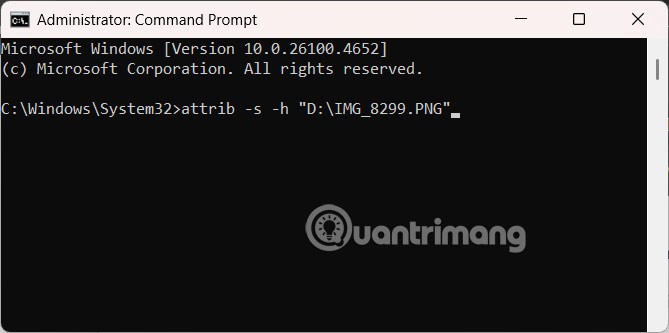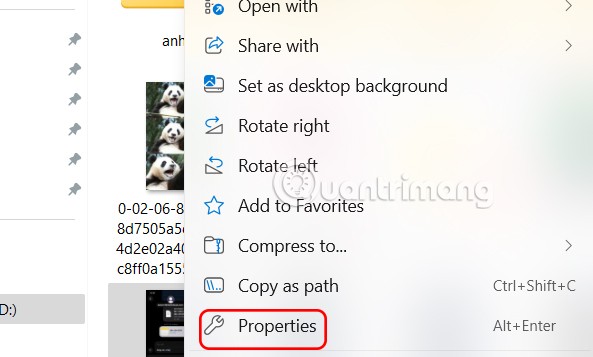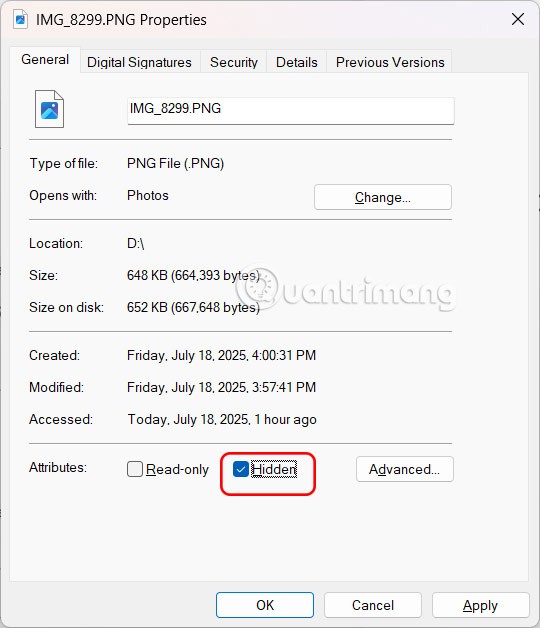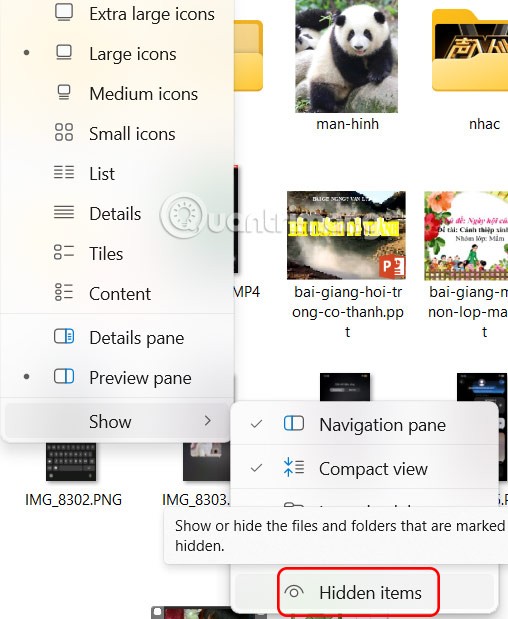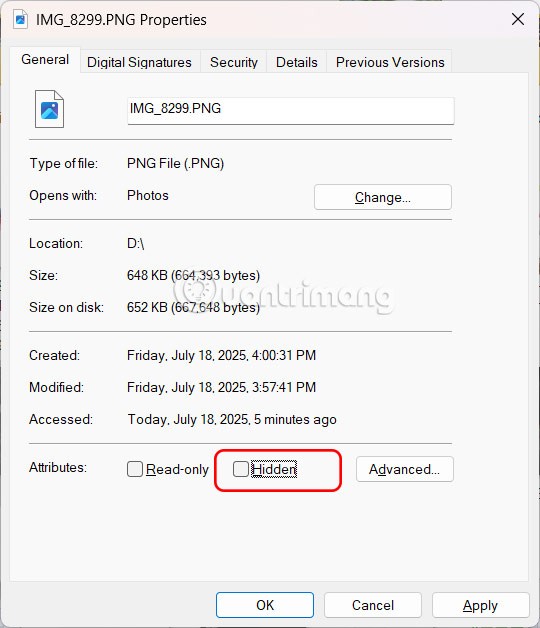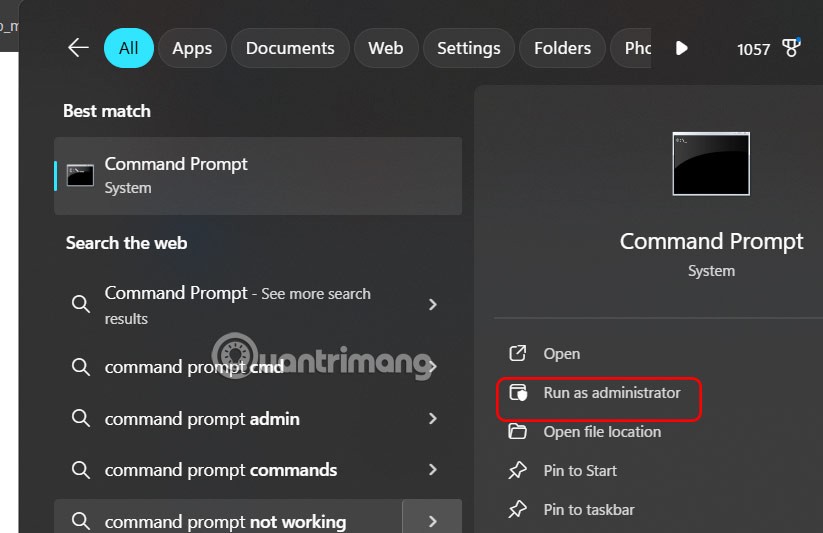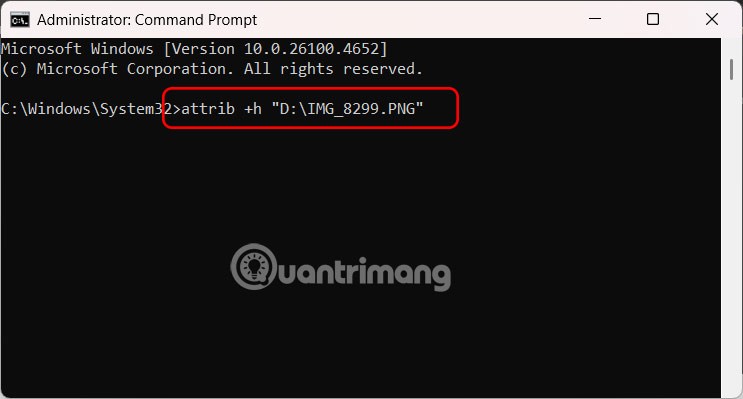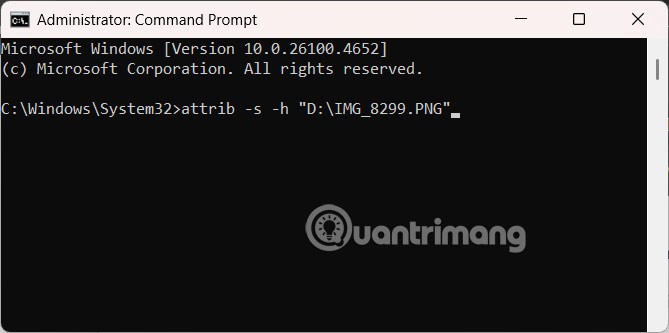Если вы ищете способ скрыть файлы в Windows 11 без программного обеспечения, просто следуйте инструкциям ниже. Существует множество способов скрыть файлы или папки в Windows 11 без установки дополнительного программного обеспечения. Таким образом, ваши личные и конфиденциальные файлы будут в большей безопасности на вашем компьютере.
Скрыть файлы в Windows 11 из проводника
Шаг 1:
Открываем на компьютере проводник, затем щелкаем правой кнопкой мыши по файлу или папке, которую вы хотите скрыть, и выбираем «Свойства» .
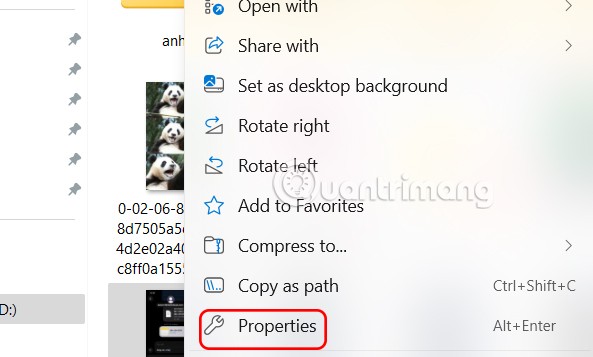
Шаг 2:
Перейдите в новую папку, нажмите на вкладку «Общие» и посмотрите вниз, нажмите «Скрытый», чтобы скрыть этот файл , и выберите «Применить», чтобы сохранить настройки.
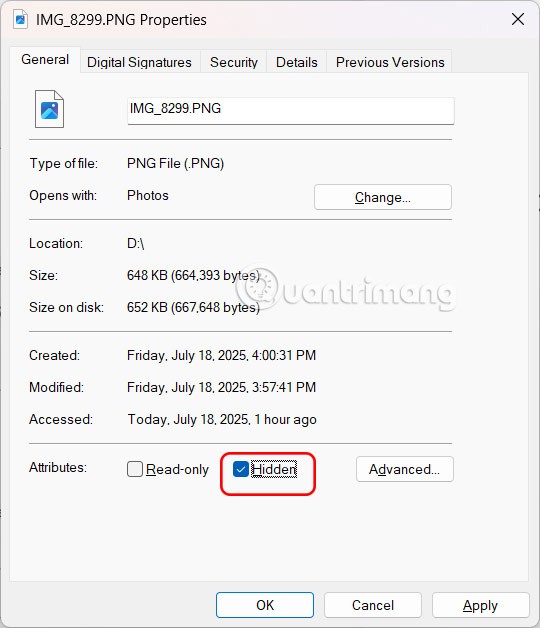
Инструкции по отображению файлов в проводнике
Шаг 1:
В папке, где сохранен скрытый файл, или на диске, содержащем папку, нажмите «Вид» и выберите «Показать» > «Скрытые элементы», чтобы отобразить скрытые файлы.
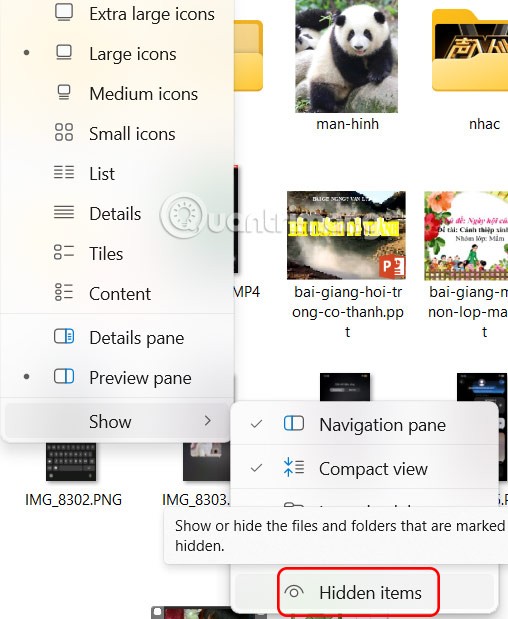
Шаг 2:
Теперь вы увидите, что скрытый файл размыт. Щёлкните правой кнопкой мыши по файлу и выберите «Свойства». Затем перейдите на вкладку «Общие», снимите флажок «Скрытый» и нажмите «Применить» .
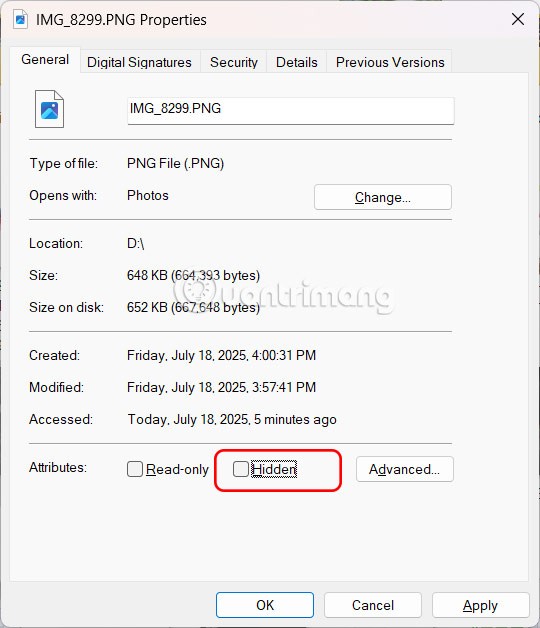
Как скрыть и показать файлы в Windows 11 с помощью командной строки
Шаг 1:
Введите «Командная строка» в строке поиска и нажмите «Запуск от имени администратора» , чтобы открыть ее.
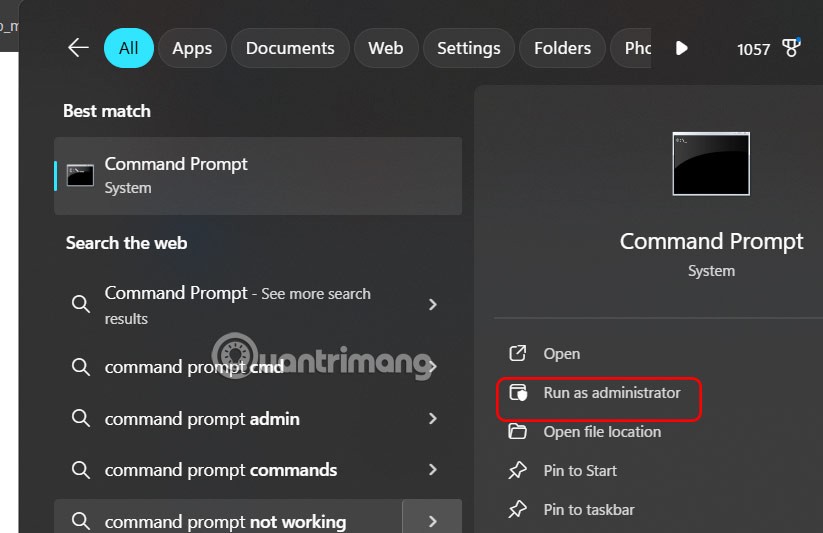
Шаг 2:
Чтобы открыть интерфейс командной строки, введите attrib +h «путь к файлу/папке, который нужно скрыть» . Это мгновенно скроет файл или папку.
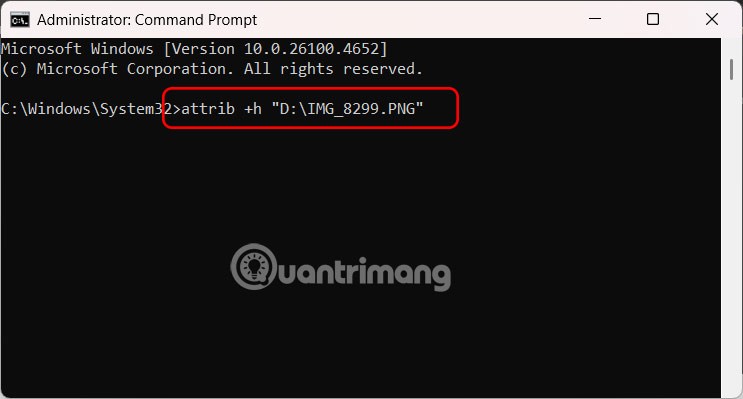
Шаг 3:
Чтобы снова отобразить файл, введите команду attrib -s -h "путь к отображаемому файлу".